ホームページ >ソフトウェアチュートリアル >オフィスソフトウェア >Word2007で作文原稿用紙を作成する方法
Word2007で作文原稿用紙を作成する方法
- WBOYWBOYWBOYWBOYWBOYWBOYWBOYWBOYWBOYWBOYWBOYWBOYWB転載
- 2024-04-26 09:31:061253ブラウズ
適切な筆記用紙を見つけるのにまだ苦労していますか? Word2007で作文原稿用紙を作成する詳しい操作方法を、PHPエディターのYuzaiが簡単な手順で、自分専用の原稿用紙が完成するまでご紹介します。もっと簡単に書けるように、すぐに調べてみましょう!
テーブル関数を使って作る
Word2007を起動後、リボンの[挿入]をクリックして[挿入]パネルに切り替え、[ドロップダウンメニューから[表の挿入]コマンドを選択すると、2行20列の表が挿入されます。通常、コンポジション用紙の2行の間の線は[区切り領域]になりますので、2行目を選択します。右クリックしてポップアップショートカットメニューから[セルの結合]を選択し、2行目を結合します。
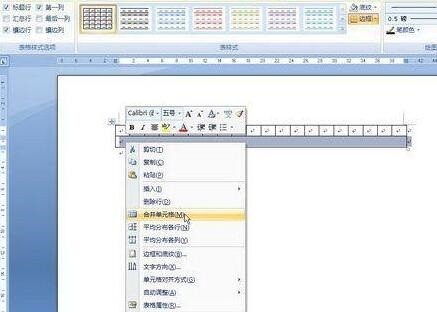
マウスをドラッグしてこれらの 2 行を選択し、Ctrl C を押してコピーします。表の下の改行文字の前にマウス カーソルを置き、同じ操作を繰り返します。希望の行数に達するまで (F4 キーまたは Ctrl y キーを押すこともできます)。表の左上をクリックして表全体を選択し、右クリックで[表のプロパティ]を選択してプロパティダイアログを開き、[枠線と網かけ]ボタンをクリックし、[色]で[シーグリーン]を選択します。 ]を確認したら、テーブルを上海緑の境界線で埋めます。
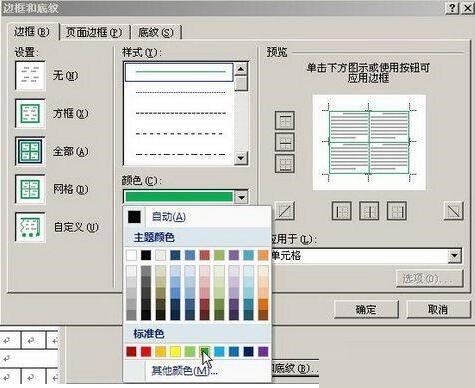
最後に、表の右下の[挿入]パネルの[テキスト]リボンにある[テキストボックス]を見つけてテキストボックスを挿入し、説明文を入力します。テキストボックスの情報([20×20]など)を印刷形式に合わせて適宜調整して原稿用紙1枚が完成することもできます。
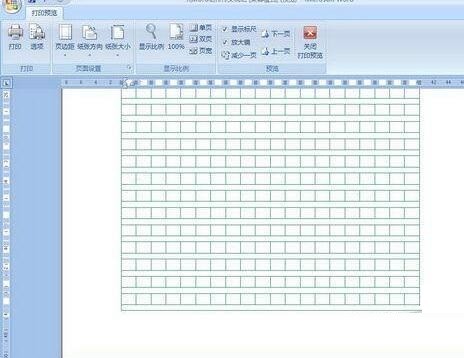
ヒント: この方法で作成した作文用紙の不便な点は、文字を入力した後、方向キーを押して次のグリッドに移動する必要があることです。
原稿用紙ウィザード アドインを使用する
テーブルを使用して作文用紙を作成するのは非常に簡単ですが、問題を極限まで単純化したいと常に考えています。したがって、Word の Manuscript Add-in を使用して作成するのは非常に簡単です。Word 2003 では Microsoft の Manuscript Add-in プラグインをインストールする必要がありますが、この機能は Word 2007 にすでに含まれています。
まず空の文書を新規作成し、 をクリックして[ページレイアウト]パネルに切り替え、機能エリアの[原稿設定]をクリックして[原稿設定]ダイアログボックスを開き、[正方形フォーマット用紙]を選択します[書式] の後に、行数と列数を選択し、必要に応じてページ サイズと用紙の方向を選択し、最後にヘッダーとフッターを設定します。 たとえば、ここではフッターのスタイルを [行数 × 列数] に設定します。 =セル数]、位置合わせは[右へ]となります。中国語の書き方の習慣に合わせて(行頭に句読点を使用できないなど)、[中国語の習慣に従って最初と最後の文字を制御する] と [句読点が文字からはみ出すことを許可する] にチェックを入れます。境界]を確認して終了します。
以上がWord2007で作文原稿用紙を作成する方法の詳細内容です。詳細については、PHP 中国語 Web サイトの他の関連記事を参照してください。

